如何用3dmax外掛神器設計拼花的效果圖?
怎樣用3dmax外掛神器設計拼花的效果圖?3dx max是一款功能非常強大的三維模型制作軟件,利用該軟件我們可以制作任何你能夠想到的模型,在模型創建時方法靈活多樣,那么,小編就來和大家說一下,怎樣用3dmax外掛神器設計拼花的效果圖?方法簡單趕緊來學習看看吧。
劃重點——用樣條線矩形或者線畫出地面,可編輯多邊形的面都可以設計地面拼花,尤其是直接選擇地面進行拼花設計的方法最是高效。
操作方法1:直接選擇之前第四章第1講所說的單面建模得到墻體的地面后,為地面快速設計拼花。需要設置好“拼花工具”里的多級及其參數,點擊“一鍵拼花”,然后可以設置好“美縫工具”下的參數、注意確定是否“保留美縫”,再點擊“一鍵美縫”。
操作方法2:先繪制一個閉合的樣條線或干脆畫個矩形、然后轉換為“可編輯多邊形”,也可以描出粘貼進入3dmax場景的房間地面輪廓線再轉“可編輯多邊形”。然后點擊“操作方法1”中所說設置“拼花工具”和“美縫工具”參數的方法,搞定“一鍵拼花”、“一鍵美縫”就行了。
操作方法3:繪制好閉合的地面線條或者直接繪制個矩形之后,轉換為可編輯多邊形。然后選擇它的面級別,再設置好插入的距離數量。(注意:插入工具下的“分離”按鈕,如果取消勾選,將不會為設計的地面拼花多個圈分離開來、將會是一個整體)
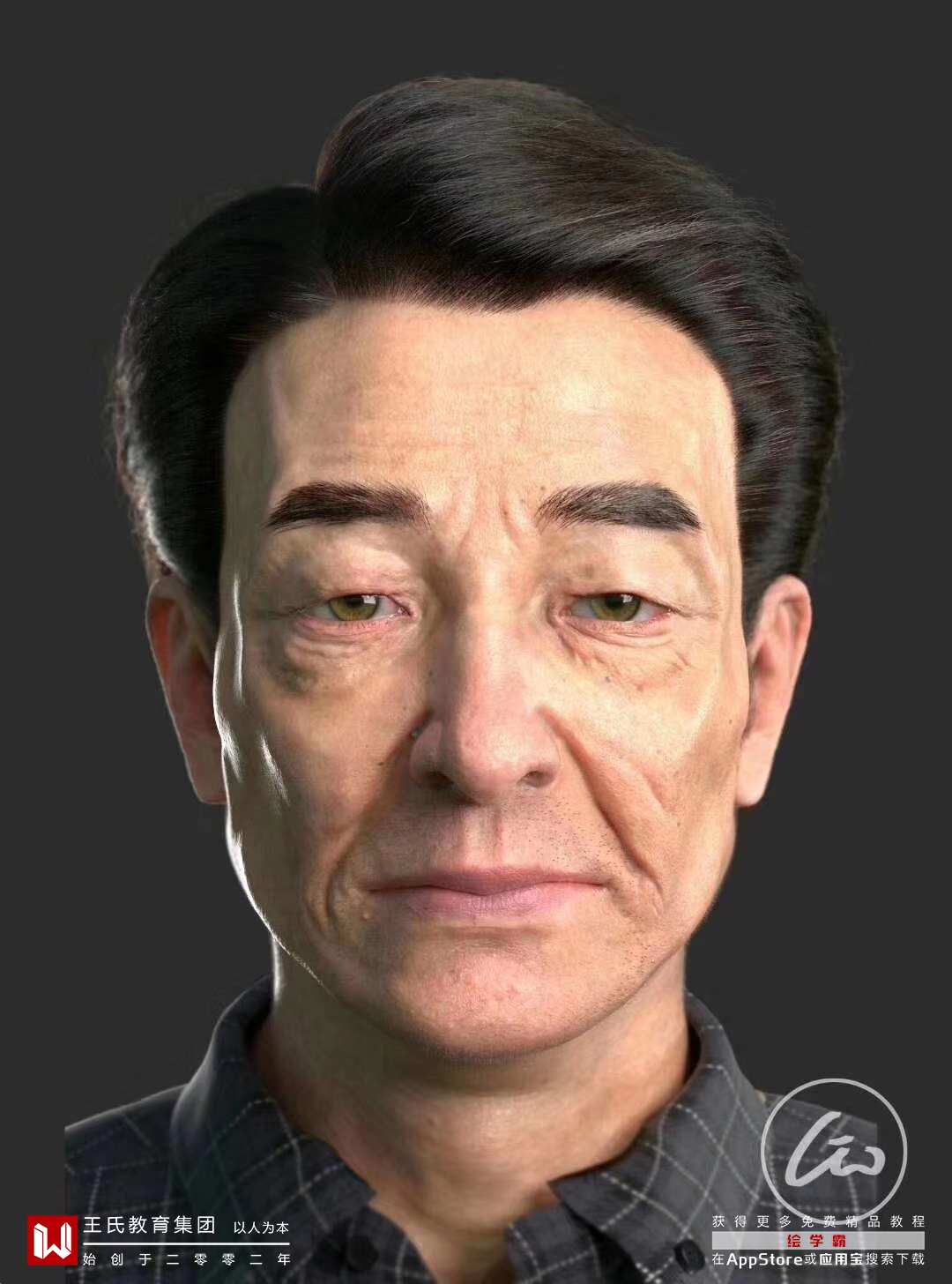
具體步驟舉例如下:
步驟1、先設置第一圈的距離為120,然后選中得到可編輯多邊形的面,再點擊“選面插入”,得到第1圈地面拼花。
步驟2、這時不要取消也不要增加面的選擇,默認當前狀態就行。請往距離的數量輸入60,然后再點擊“選面插入”,得到第2圈地面拼花。
步驟3、仍然保持得到的當前狀態,再去距離那里輸入40,然后再點擊“選面插入”,得到第3圈地面拼花。
步驟4、全部選中剛才所有的地面和拼花,然后可以開始“美縫工具”下的參數設置好,再點擊“一鍵美縫”。
步驟5、這種示范的操作僅供參考,自己有啥天馬行空的地面拼花創意,可以大膽發揮的。
本期的怎樣用3dmax外掛神器設計拼花的效果圖?就分享結束啦,學建模一定要多看、多練、多思考,希望大家都能夠早日成為大神。如果需要更多建模教程,可以搜索繪學霸。
全部評論


暫無留言,趕緊搶占沙發
熱門資訊

3dmax軟件模型表面加線的三種有效方法!

【建模參考】原神角色人體建模參考!

3dmax保存文件時保存不了是為什么?

3Dmax把線條變成圓柱模型教程

C4D單獨渲染模型有哪些步驟?
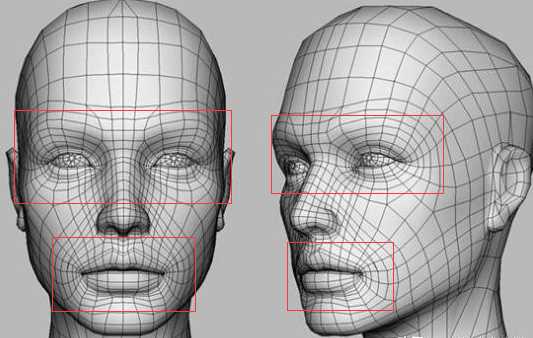
3Dmax建模中一定要掌握的布線法則和技巧

maya工具架消失了的三種找回方法?

C4D如何導入背景圖片?

maya軟件怎樣貼法線貼圖?








